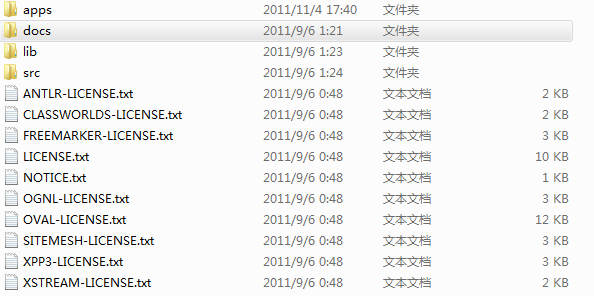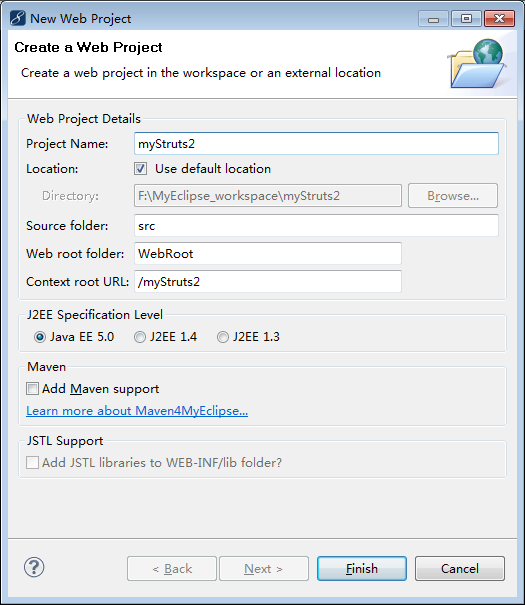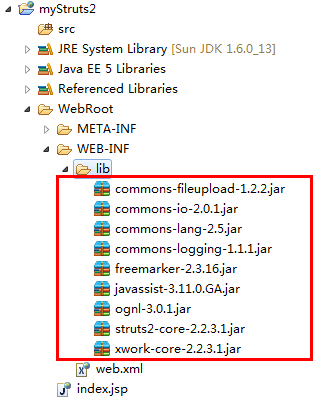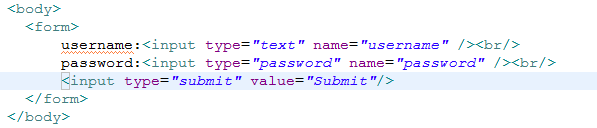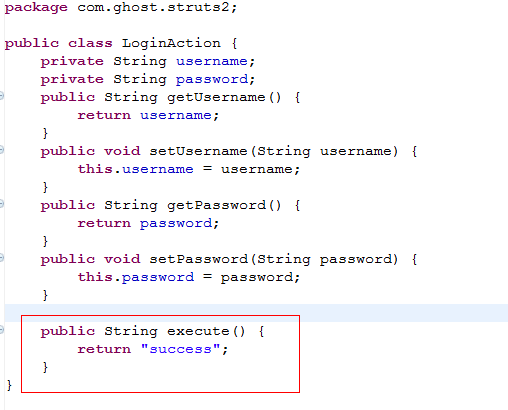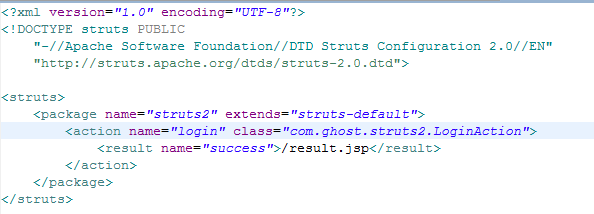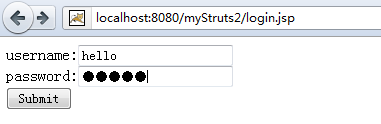myEclipse8.6 配置struts-2.2.3.1 (详细图文)
刚刚学习了配置struts2,现在记录一下配置流程以及配置过程中出现的一些问题
首先下载struts2的压缩包,我的是struts-2.2.3.1-all.zip,是官网上截止文章发表时的最新版本
然后解压,解压后有四个文件夹,其中apps是一些示例,docs是文档,lib是我们要引入的jar包,src是源代码
我们打开myEclipse,建立一个Web Project,名称为myStruts2
现在我们修改Tomcat安装目录下的conf目录下的server.xml,将项目加载到Tomcat服务器中
在server.xml中添加上下文
下面我们就开始一心一意的在myEclipse中配置struts2
在struts2包下的bin文件夹下找到下图框中的jar文件,并将其复制到项目下的WebRoot/WEB-INF/lib目录下
这些包一定要全部引入,有些以前的教程中没有引入commons-lang-2.5.jar包因此导致错误。
在WebRoot/WEB-INF下找到web.xml,配置它,写入以下内容用于配置过滤器
下面我们来建立一个jsp页面实现简单的登录功能
在这个页面里我们使用一个含有两个文本框以及一个提交按钮的表单
我们在项目的src下建立一个包com.ghost.struts2,并在其中建立一个类LoginAction
此类含有两个私有成员变量username,password(这两个变量名称与login.jsp中两个文本框的name一样),并设置其set、get方法
记住,这里还要设置一个execute方法,并返回success字符串
在src目录下建立struts.xml文件,并在其中添加配置(可以借鉴struts2下载包中apps文件夹下的示例)
下面我们建立上图中result元素中指定的result.jsp 在这个页面中我们将username和password取出并显示出来
然后我们回到login.jsp中添加form的action为我们在struts.xml中指定的<action name="login".....>,
即action="login"或action="login.action"
最后我们启动服务器,查看效果
提交
成功!!!
至此strucs2的基本被指已经完成。。。